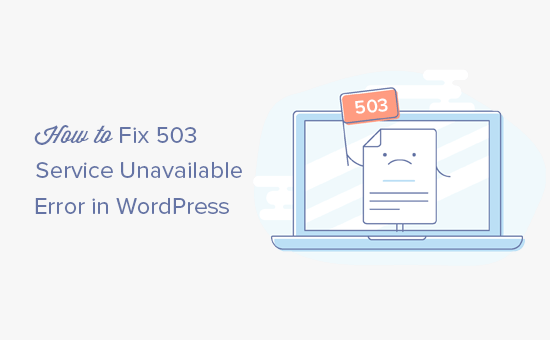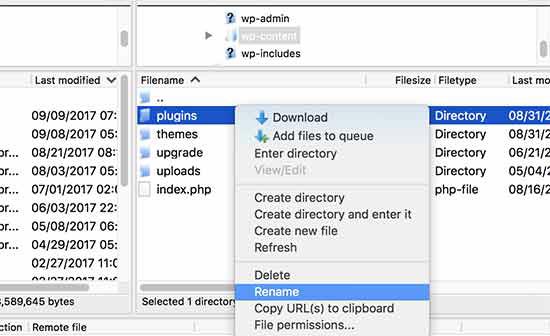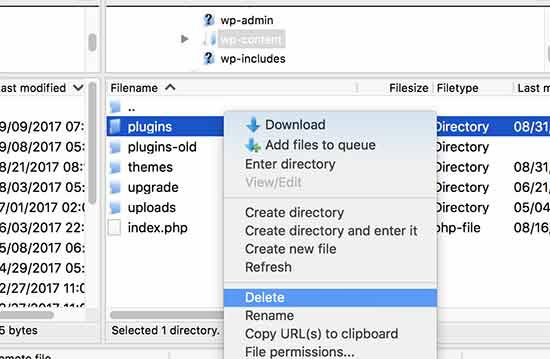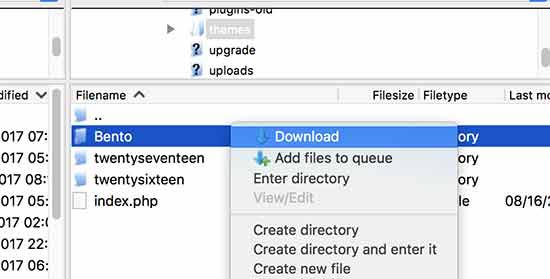رفع خطای ۵۰۳ Service Unavailable در وردپرس
تاکنون با خطای ۵۰۳ سرویس در دسترس نیست یا ۵۰۳ Service Unavailable در وردپرس رو به رو شدهاید؟ این خطا کمی پیچیده است به این دلیل که نشانهای ندارد که با آن بتوان فهمید چه چیزی باعث این خطا شده است. این موضوع می تواند خطای ۵۰۳ و رفع آن را برای مبتدیان وردپرس کمی دشوار کند. در این مقاله، ما به شما نشان خواهیم داد چگونه خطای «۵۰۳ سرویس در دسترس نیست» را در وردپرس رفع کنید.
علت وقوع خطای ۵۰۳ سرویس در دسترس نیست در وردپرس
تمام شرکتهای ارائهدهندهی هاست در وردپرس مقدار معینی از منابع را به هر حساب هاست اختصاص میدهند. برای وبسایتهایی که از هاست مشترک استفاده میکنند، این محدودیت نمیتواند استفادهی سنگین از منابع سرور را کنترل کند.
خطای «۵۰۳ سرویس در دسترس نیست» هنگامی رخ میدهد که سرور وبسایت شما نمیتواند از یک اسکریپت PHP پاسخ مناسبی دریافت کند. این اسکریپت میتواند یک افزونه یا پوستهی وردپرس و یا حتی تکه کدی باشد که به درستی عمل نمیکند.
اگر این خطا توسط استفادهی مکرر، مشکل فنی در سرور یا یک حملهی DDoS به وجود آمده باشد، آن وقت احتمالاً به طور خودکار طی چند دقیقه از بین میرود.
با این حال، اگر این خطا توسط کد بدرفتار در وبسایت شما به وجود آمده باشد، تا زمانی که مسبب آن شناسایی و متوقف نشده این خطا همچنان بالا میآید.
حالا بیایید ببینیم چگونه می توان خطای «۵۰۳ سرویس در دسترس نیست» را در وردپرس رفع کرد.
رفع خطای ۵۰۳ سرویس در دسترس نیست در وردپرس
همانطور که پیش از این گفتیم، این خطا به این دلیل به وجود میآید که سرور وب شما نمیتواند از یک اسکریپت PHP که در پسزمینه اجرا میشود پاسخ مناسب را دریافت کند. برای رفع این خطا، باید تمام اسکریپت های PHP را غیرفعال کنیم تا زمانی که خطا از بین برود.
تمام افزونه های وردپرس را غیرفعال کنید
افزونههای وردپرس شما اسکریپتهای PHP هستند. به همین دلیل، ابتدا باید تمام افزونههای وبسایت خود را غیرفعال کنید.
به دلیل وقوع خطای ۵۰۳، شما قادر به ورود به مدیریت وردپرس خود نیستید. بنابراین باید با استفاده از مدیریت FTP یا مدیریت فایل cPanel به وبسایت خود متصل شوید. پس از متصل شدن، به پوشهی /wp-content/ بروید و نام پوشهی افزونهها (plugins) را به plugins-old تغییر دهید.
سپس، باید یک پوشهی جدید برای افزونهها باز کنید. نام این پوشه را plugins بگذارید. حالا باید دوباره ورود به سایت خود را بررسی کنید و ببینید که خطا دوباره رخ میدهد یا خیر.
اگر خطا رفع شده بود، یعنی یکی از افزونههای شما مسبب وقوع این خطاست. با کارهایی که پیشتر انجام شد، تمام افزونهها غیرفعال شدند.
برای این که بفهمید کدام افزونه باعث شده این خطا در سایت رخ دهد، باید به مدیریت فایل خود و پوشهی /wp-content/ برگردید و پوشهی خالی plugins را حذف کنید.
پس از آن، باید نام پوشهی plugins-old را به plugins تغییر دهید. این باعث میشود که تمام افزونههایی که روی وردپرس نصب کردهاید در دسترس قرار بگیرند. با این حال، افزونهها همچنان غیرفعال باقی میمانند.
به بخش مدیریت وردپرس بروید و صفحهی افزونهها را باز کنید. شما میتوانید افزونهها را یکی یکی فعال کرده و سپس، هر کدام از برگههای وبسایت خود دیدن کنید تا ببینید خطا دوباره بالا میآید یا خیر. این کار را ادامه دهید تا افزونهای که مسبب خطای ۵۰۳ شده را پیدا کنید.
اگر این کار مشکل شما را حل نکرد، به راه حل بعدی مراجعه کنید.
پوسته پیش فرض وردپرس را فعال کنید
اگر غیرفعال کردن افزونهها مشکل را حل نکرد، قدم بعدی این است که پوستهی پیشفرض وردپرس را روی وبسایتتان فعال کنید. این باعث میشود که پوستهی فعلی وبسایتتان غیرفعال شود.
ابتدا، باید با استفاده از مدیریت FTP یا مدیریت فایل cPanel به وبسایت خود متصل شوید. پس از اتصال، به مسیر /wp-content/themes/folder بروید.
پوستهی کنونی وبسایت خود را پیدا کنید و از آن روی رایانهی خود کپی بگیرید تا نسخهی پشتیبان داشته باشید. پس از دانلود کردن پوسته، میتوانید آن را از وبسایت خود حذف کنید.
حالا ، اگر پوستهی پیشفرض روی وبسایت شما نصب باشد، به طور خودکار فعال میشود. وبسایت خود و برگههای آن را بررسی کنید و ببینید آیا خطای ۵۰۳ رفع شده یا خیر.
شناسایی مشکل
اگر هیچ کدام از راه حلها خطای ۵۰۳ را رفع نکرد، میتوانید اقدامات زیر را انجام دهید:
- به اسناد گزارشها یا همان لاگها (Logs) روی فضای میزبانی خود مراجعه کنید که یکی از آنها احتمالاً error_log ای است که در ریشهٔ هاست قرار گرفته است. در آنجا ممکن است عنوان خطا ذکر شده باشد. همچنین معمولاً در کنترل پنلها هم بخشی برای نمایش خطاها وجود دارد. در سی پنل این بخش با عنوان Errors شناخته میشود.
- با شرکت ارائه دهندهی هاست وبسایتتان تماس بگیرید و از آنها بخواهید مسبب وقوع خطا در سایت را شناسایی کنند.
- به عنوان آخرین راه، میتوانید وردپرس را دوباره نصب کنید. پشتیبانگیری را فراموش نکنید.
امیدواریم که این مقاله به شما در رفع خطای ۵۰۳ سرویس در دسترس نیست در وردپرس یاری رسانده باشد. شاید مایل باشید از مقاله انواع خطاها در PHP نیز دیدن کنید.